“我正在帮助我妈妈从三星 Galaxy S5 切换到她通过 MTS 购买的新 Galaxy S24。我正在尝试通过三星智能开关以无线方式移动她的文件。两部手机正在相互确认,但是当我进入“选择内容”屏幕,收到以下红色字体消息:此手机上没有足够的空间,您需要 1632 MB 以上的空间。取消选择“基本信息”中的某些项目或删除此手机上的某些项目。问题是?”
- 来自 Reddit
Smart Switch 是三星的官方数据传输和备份工具,它是一种将个人数据(包括联系人、消息、照片等) 从一台设备迁移到三星设备的便捷方法。然而,许多用户在尝试使用该服务时遇到令人沮丧的错误消息“智能交换机空间不足”。此问题可能是由多种因素引起的,但有几个故障排除步骤和替代方法可以帮助解决该问题。在本文中,我们将探讨发生此错误的原因并提供全面的解决方案来帮助您重回正轨。
“三星智能交换机备份空间不足”错误可能是由于多种原因造成的:
目标设备没有足够的可用空间来接收传入数据。
正在传输的数据量对于可用空间来说太大。
缓存数据和临时文件可能占用比预期更多的空间。
有时,智能交换机可能会因软件错误而错误计算所需空间。
了解错误的原因是解决错误的第一步。现在,让我们看看解决“智能开关说iOS / Android空间不足”问题的具体解决方案。
清除源设备和目标设备上的缓存可以通过删除可能占用不必要存储空间的临时文件来释放空间。
步骤 1. 打开设备上的“设置”。
步骤 2. 导航至“应用程序”> 选择所需的应用程序 >“存储”或“设备维护”>“清除缓存”。如有必要,请对其他应用程序重复此操作。

步骤 3. 在目标设备上,按照类似的步骤清除应用程序和系统进程的缓存。
删除旧照片、视频和应用程序等不必要的数据或卸载应用程序可以显着增加目标设备上的可用存储空间。
步骤 1. 导航到目标设备上的文件或图库应用程序。识别并删除不再需要的大文件或文件夹。

步骤 2. 从“设置”中的应用程序管理器卸载未使用的应用程序。

三星智能开关旧手机空间不足?如果您的设备支持 SD 卡,将一些数据(例如应用程序)传输到外部存储可以在内部存储上创建更多空间。
步骤 1. 将 SD 卡插入您的设备。
步骤 2. 打开“设置”应用程序并点击“应用程序”。
步骤 3. 按“管理应用程序”并选择要移动的应用程序。
步骤 4. 点击“移至 SD 卡”。移动后,请使用智能开关再次尝试数据传输。

不要一次传输所有数据,而是尝试将其分成较小的批次或仅传输必要的文件。检查 Smart Switch 中的数据选择并取消选择任何不需要的文件或文件夹。完成后,对其他文件重复此过程,直到传输完所有数据。
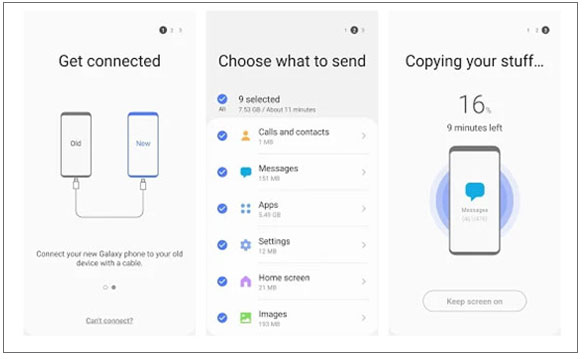
有时,软件错误或智能交换机版本过时可能会导致空间计算错误。更新或重新安装应用程序可以解决此问题。
步骤 1. 前往 Google Play 商店并搜索 Smart Switch。

步骤 2. 如果有可用更新,请点击“更新”。
步骤 3. 如果问题仍然存在,请卸载该应用程序并从 Play 商店重新安装。再次尝试数据传输过程。
如果上述解决方案均无效,则可能需要向三星技术支持团队寻求帮助。
步骤 1. 访问三星官方网站并导航至“支持”部分。

步骤 2. 使用聊天、电子邮件或电话支持选项联系代表。
步骤 3. 详细描述问题并提供所有相关信息,例如设备型号和软件版本。
如果您仍然面临“智能交换机没有足够空间”的问题,考虑其他数据传输方法可以节省时间和挫败感。这里有两个很好的选择:
Coolmuster Mobile Transfer是一款用于传输数据的一站式桌面程序,兼容Android 4.0 或更高版本以及iOS 5.0 或更高版本。它在您的设备上占用最少的内存。有了它,您可以在不同设备之间无缝传输联系人、文档、短信、照片、视频、音乐、应用程序等。此外,对于Android到Android传输,还支持 USB 和 Wi-Fi 连接。
Coolmuster Mobile Transfer的主要特点:
我们以iPhone到三星的数据传输为例:
01在您的计算机上下载并安装此智能开关替代品。
02使用 USB 电缆将两个移动设备连接到您的 PC。对于三星,启用USB调试;对于 iPhone,点击“信任”。连接后,确保 iPhone 被指定为源设备。如果没有,请点击“翻转”进行切换。

03您将看到数据类型列表。选择您想要传输的文件类型,然后单击“开始复制”以启动该过程。

使用 Google Drive 等云服务,您可以备份和传输数据,而无需担心设备存储限制。但这种方法速度慢并且依赖于网络。
在此示例中,我们将使用 Google Drive,但您也可以使用任何其他云存储服务。
步骤 1. 在源设备上打开 Google 云端硬盘。
步骤 2. 点击“+”图标并选择“上传”以选择要传输到云端的文件。

步骤 3. 在您的三星设备上,登录同一 Google 帐户,在新的三星手机上找到这些文件,然后将其下载到您的计算机上。
通过执行上述故障排除步骤,您可以有效解决“智能交换机空间不足”错误。如果智能交换机继续面临挑战, Coolmuster Mobile Transfer或云服务等替代方案可以提供可靠的解决方案。
我们希望本指南对您有所帮助。如果您还有其他疑问,请随时在下方留言或查看我们网站上的其他指南。
相关文章: